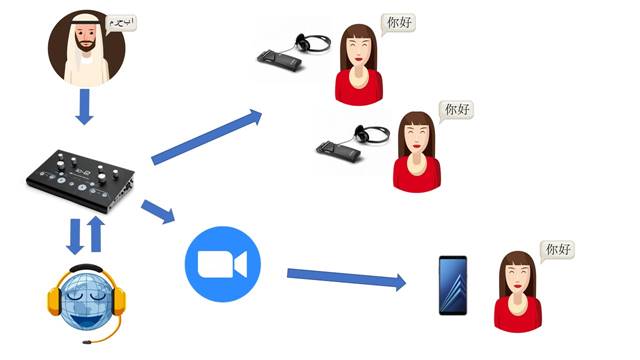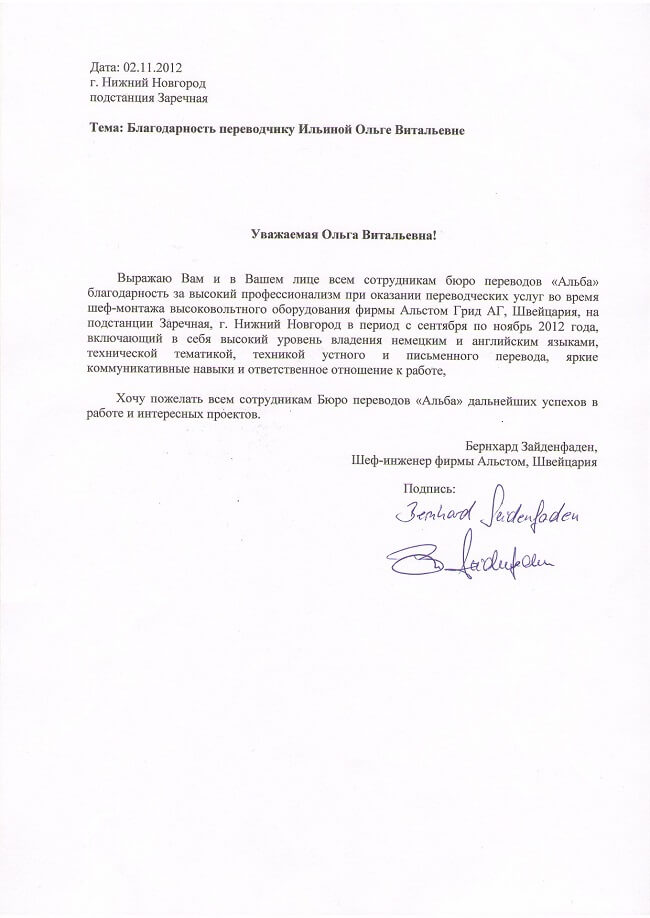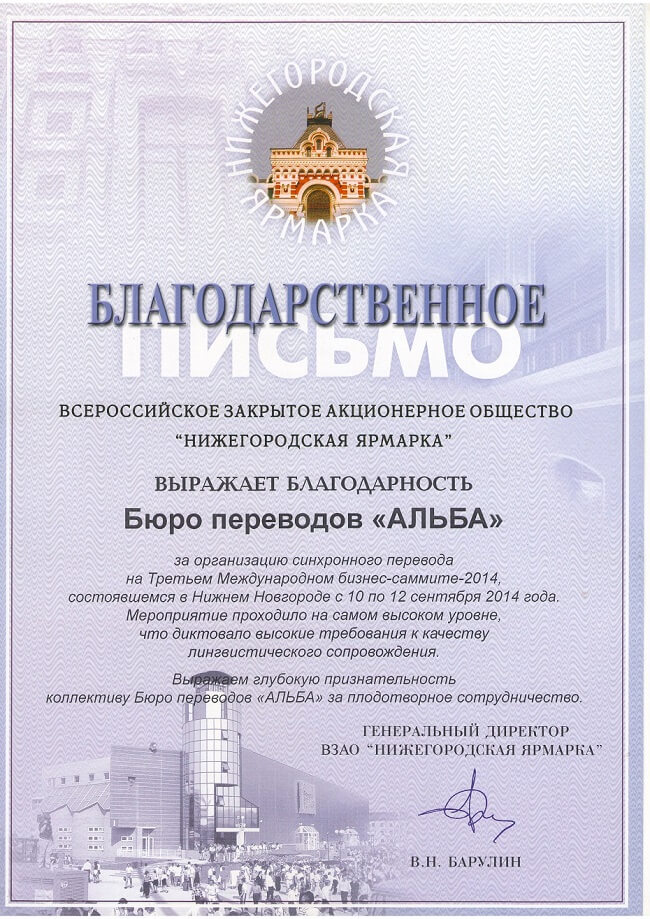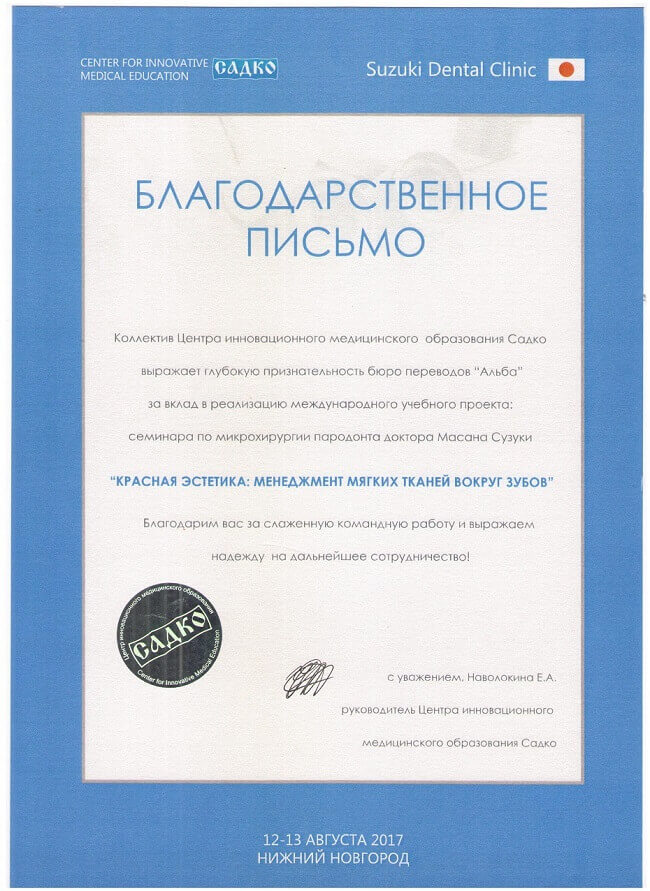Сервис Zoom стал важной частью жизни многих людей в период пандемии. Его ежедневно используют компании, учебные заведения и даже государственные органы. Пользователи Zoom одними из первых получили возможность подключать к участию в конференции или вебинаре переводчиков. Функция доступна только для пользователей, использующих тарифные планы «Бизнес» или «Предприятие», а также тарифный план «Профессиональный», но при условии дополнительной покупки опции «Видео веб-семинар».
На данный момент Zoom — единственное популярное приложение, в котором реализована возможность синхронного перевода. Ранее это можно было сделать только с помощью специализированных сервисов, таких как Interprefy, Kudo, Voiceboxer, Interactio, Verspeak. В отличие от Zoom подобные системы предоставляют переводчику более удобное рабочее место с возможностью передачи смены коллегам и работы по схеме «реле» (перевод через третий язык). Не исключено, что в ближайшее время другие разработчики систем видео-конференц-связи (Microsoft Teams, GoToMeeting, Cisco WebEx) также реализуют функцию удаленного перевода.
Бюро переводов «Альба» имеет большой опыт организации удаленного перевода конференций и вебинаров в Zoom. Если у вас нет лицензии Zoom, то мы готовы выступить организаторами конференции. Наши специалисты смогут выстроить процесс работы над заказом оптимальным и, следовательно, выгодным для вас способом.
Организацию конференции или вебинара с удаленным участием переводчика проще поручить профессионалам. Те же наши клиенты, которые решат заняться этим самостоятельно, смогут найти ниже инструкцию, подготовленную нашими специалистами.
Настройки перевода в Zoom
1. Зайдите в панель администратора на сайте Zoom и откройте вкладку «Настройки». В разделе «На конференции (расширенные)» активируйте пункт «Перевод».
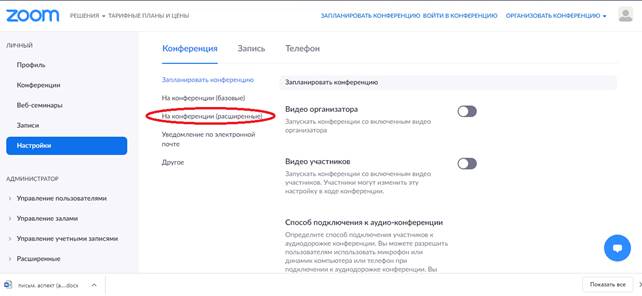
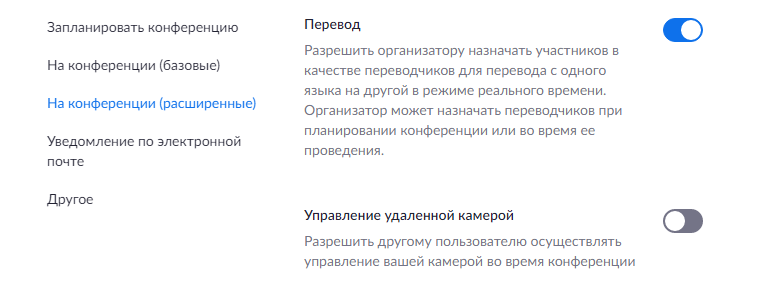
2. Перейдите в раздел «Конференции» и запланируйте новую конференцию. В настройке «Идентификатор конференции» обязательно выберите вариант «Создать автоматически». Также необходимо установить флажок «Включить перевод», указав электронные адреса переводчиков и языковые пары. На момент написания статьи был доступен список из восьми языков. Это, разумеется, не означает, что перевод не может выполняться в других языковых парах, но пользователей нужно будет предупреждать, что польский язык, к примеру, будет транслироваться на русском канале. Настройка перевода на вебинаре происходит аналогичным образом.
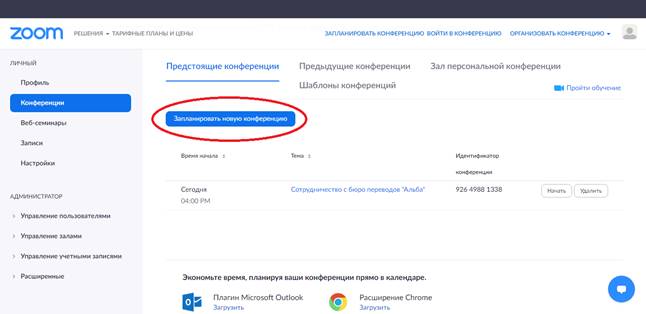
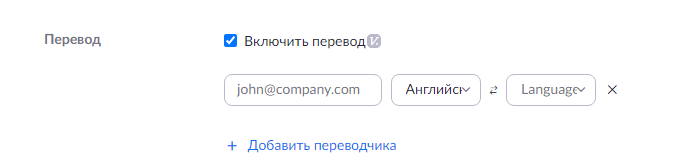
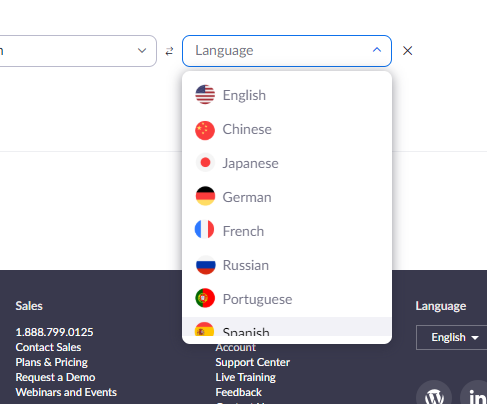
3. В настройках конференции появится значок ![]() («Interpretation» ). В этом меню организатор конференции может добавлять или удалять переводчиков, а также запускать перевод, нажимая «Start». При нажатии организатором на эту кнопку переводчик получает уведомление по электронной почте, а у участников конференции или вебинара появляется возможность выбрать канал на нужном языке с помощью меню «Interpretation».
(«Interpretation» ). В этом меню организатор конференции может добавлять или удалять переводчиков, а также запускать перевод, нажимая «Start». При нажатии организатором на эту кнопку переводчик получает уведомление по электронной почте, а у участников конференции или вебинара появляется возможность выбрать канал на нужном языке с помощью меню «Interpretation».
Внимание! В начале конференции или вебинара организатору очень важно не забыть нажать на кнопку «Start». Если этого не сделать, у пользователей не будет возможности выбора языка и они смогут услышать только оригинал.
Для завершения перевода организатор конференции должен выбрать «Manage Language Interpretation» в меню «Interpretation» и нажать «End».
Внимание! Будьте внимательны, чтобы не завершить по ошибке конференцию или вебинар. В этом же меню организатор конференции может изменить настройки перевода, например изменить языковую пару.
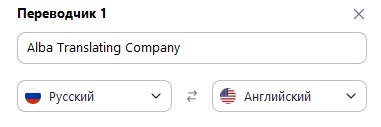
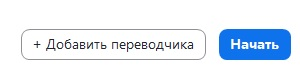


Инструкция для участников
Для прослушивания перевода во время конференции или вебинара нажмите «Interpretation» (![]() ) и выберите требуемый язык. Настройка «Mute Original Audio» позволяет включить или отключить наложение перевода на приглушенный звук оригинала. Эта функция имитирует синхронный перевод с физическим присутствием в аудитории, когда участник конференции слушает переводчика в наушнике, но фоном слышит и голос спикера. В большинстве случаев мы рекомендуем отключать эту функцию, поскольку когда оба канала звучат через одни наушники, это приводит к быстрому утомлению.
) и выберите требуемый язык. Настройка «Mute Original Audio» позволяет включить или отключить наложение перевода на приглушенный звук оригинала. Эта функция имитирует синхронный перевод с физическим присутствием в аудитории, когда участник конференции слушает переводчика в наушнике, но фоном слышит и голос спикера. В большинстве случаев мы рекомендуем отключать эту функцию, поскольку когда оба канала звучат через одни наушники, это приводит к быстрому утомлению.
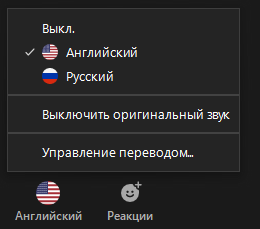
Использование Zoom для расширения возможностей оборудования для синхронного перевода
Функционал Zoom вполне может быть использован и для очного синхронного перевода.
На небольших мероприятиях Zoom может стать своего рода «онлайн-шепталом». Для этого все участники мероприятия должны запустить его на своих устройствах и добавить в конференцию переводчика. Видео у участников в этом случае рекомендуется отключить, поскольку все участники встречи и так будут видеть друг друга, а переводчика — расположить на некотором удалении.
Систему также можно использовать для оперативного масштабирования традиционной системы синхронного перевода в тех случаях, когда неизвестно точное количество участников или могут возникнуть сложности с раздачей и сбором приемников. Переводчик в этом случае может работать в традиционной кабине, а звук перевода будет одновременно транслироваться с консоли на традиционные приемники для синхронного перевода и в Zoom-конференцию. Схема работы в этом случае показана на рисунке.